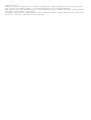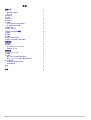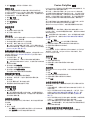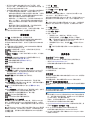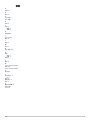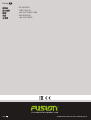Fusion MS-ERX400
Fusion MS-ERX400 は、Fusion のオーディオシステムと互換性のある有線リモコンです。このデバイスを使用すると、オーディオシステムのソースの選択、ボリュームの調整、トラックの再生と一時停止、曲のスキップ、ソースのミュートなどができます。また、Fusion PartyBus ネットワークを介して他の Fusion デバイスと接続して、複数のデバイスで同時に同じ音楽を再生することもできます。また、Bluetooth 接続を介してスマートフォンやタブレットから音楽をストリーミングすることもできます。 Fusion MS-ERX400 は、ボートや RV、その他のレジャ用車に最適な、使いやすいオーディオコントロールソリューションです。
特徴
- ボリューム、ソース、再生/一時停止、スキップなどのオーディオコントロール用のボタンとダイヤル
- Fusion PartyBus ネットワークを介した他の Fusion デバイスとの接続
- スマートフォンやタブレットからのBluetooth接続による音楽ストリーミング
Fusion MS-ERX400
Fusion MS-ERX400 は、Fusion のオーディオシステムと互換性のある有線リモコンです。このデバイスを使用すると、オーディオシステムのソースの選択、ボリュームの調整、トラックの再生と一時停止、曲のスキップ、ソースのミュートなどができます。また、Fusion PartyBus ネットワークを介して他の Fusion デバイスと接続して、複数のデバイスで同時に同じ音楽を再生することもできます。また、Bluetooth 接続を介してスマートフォンやタブレットから音楽をストリーミングすることもできます。 Fusion MS-ERX400 は、ボートや RV、その他のレジャ用車に最適な、使いやすいオーディオコントロールソリューションです。
特徴
- ボリューム、ソース、再生/一時停止、スキップなどのオーディオコントロール用のボタンとダイヤル
- Fusion PartyBus ネットワークを介した他の Fusion デバイスとの接続
- スマートフォンやタブレットからのBluetooth接続による音楽ストリーミング









-
 1
1
-
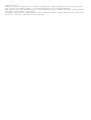 2
2
-
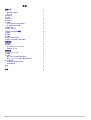 3
3
-
 4
4
-
 5
5
-
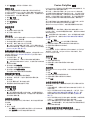 6
6
-
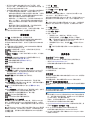 7
7
-
 8
8
-
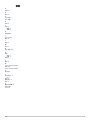 9
9
-
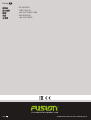 10
10
Fusion MS-ERX400
Fusion MS-ERX400 は、Fusion のオーディオシステムと互換性のある有線リモコンです。このデバイスを使用すると、オーディオシステムのソースの選択、ボリュームの調整、トラックの再生と一時停止、曲のスキップ、ソースのミュートなどができます。また、Fusion PartyBus ネットワークを介して他の Fusion デバイスと接続して、複数のデバイスで同時に同じ音楽を再生することもできます。また、Bluetooth 接続を介してスマートフォンやタブレットから音楽をストリーミングすることもできます。 Fusion MS-ERX400 は、ボートや RV、その他のレジャ用車に最適な、使いやすいオーディオコントロールソリューションです。
特徴
- ボリューム、ソース、再生/一時停止、スキップなどのオーディオコントロール用のボタンとダイヤル
- Fusion PartyBus ネットワークを介した他の Fusion デバイスとの接続
- スマートフォンやタブレットからのBluetooth接続による音楽ストリーミング